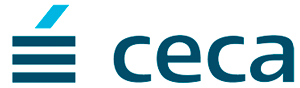Este jueves, 31 de marzo, es el Día Mundial del Backup, y aprovechamos la ocasión para ofrecer una selección de programas para realizar copias de seguridad… Aunque sea una vez al año…
En un artículo anterior ya hablamos de la importancia de realizar copias de seguridad para tener la tranquilidad y seguridad que nuestros datos e información están siempre disponibles. Es una tarea que hay que efectuar periódicamente y que cada vez está más extendida a nivel empresarial, aunque mucho menos a nivel de usuario.
No hacerlo supone exponerse no solo al riesgo de un borrado de datos debido a fallos físicos o lógicos de las unidades de almacenamiento o a errores de los sistemas operativos, sino también (y sobre todo) a ciberataques, especialmente de ransomware.
¿De qué hacer backup? ¿Dónde y cuando?
Por lógica toda información crítica (personal o corporativa) debe ser incluida en una copia de seguridad, y también es recomendable añadir todos los datos e información necesarios para garantizar la continuidad del negocio.
La ubicación del backup tiene muchas opciones, desde las unidades externas como opción más básica (discos duros externos, memorias USB, etc.), hasta discos duros conectados en red, servidores NAS o la nube.
Sobre la periodicidad de las copias de seguridad, puede desde diaria a semanal o mensual, siempre en función de la importancia de los datos y del volumen de cambios diarios y el ritmo de generación de nuevos datos.
Para facilitar la tarea, y que esta sea lo más automatizada posible, es recomendable utilizar software especializado.
Software recomendado para backups (gratuito o freemium)
Copia de seguridad nativa
Los sistemas operativos más comunes (Windows y Mac OS) cuentan con su propia herramienta nativa para las copias de seguridad. Aunque no cuentan con las opciones de otras alternativas, destacan por su sencillez y por su completa integración con el sistema, evitando la instalación de programas externos.
Mientras en la solución de Mac (Time Machine) se hace por defecto una copia completa del sistema (en segundo plano), en la solución de Windows también existe la opción de hacer copia de los archivos, y en ambos casos se puede configurar la frecuencia del backup y el destino.
Duplicati (Windows y Mac OS)
Además de ser de código abierto, es una de las mejores opciones gratuitas. Destaca por su diseño y una interfaz intuitiva, incluye interesantes opciones como la posibilidad de realizar backups incrementales y permite hacer copias comprimidas y encriptadas.
Paragon Backup & Recovery (Windows y Mac OS)
Aunque este software profesional está destinado a empresas, cuenta con una versión gratuita (Community Edition) bastante completa. Incluye la posibilidad de elegir archivos individuales o todo el sistema, un asistente paso a paso, y además es compatible con el nuevo sistema de archivos APFS de Apple. Eso sí, no soporta la posibilidad de realizar los backups en servicios cloud.
EaseUS Todo Backup (Windows)
Esta es una buena opción para copias básicas, y aunque su uso es sencillo e intuitivo, incluye un asistente paso a paso. A pesar de ser gratuita, incluye hasta 250 GB de almacenamiento cloud para los backups.
Cobian Backup / Reflector (Windows)
Otro software gratuito muy completo para Windows compatible con todo tipo de copias de seguridad y con opciones como cifrado por SSL, protección por contraseña, o la posibilidad de copias desde redes locales o servidores FTP.
Macrium Reflect (Windows)
Otro software profesional que cuenta con una versión gratuita (Free Comercial) que permite la clonación de todo el sistema y la programación de las tareas de backup. La opción para usuarios domésticos de pago incluye además encriptación y una interesante función de protección ante ransomware.
Stellar Data Recovery (Mac OS)
Más allá de su simplicidad, una de las mayores ventajas de este software para Mac es que soporta la mayoría de versiones de Mac OS, siendo pues una buena solución para computadoras más antiguas.
Los mejores programas de backup de pago
Acronis Cyber Protect Home Office (Windows y Mac OS)
Una de las opciones más completas con muchas opciones útiles como el cifrado extremo a extremo, la posibilidad de personalizar al máximo la copia de seguridad y funciones de ciberseguridad como protección ante ransomware y criptominado. Como aspectos negativos, su diseño y usabilidad, muy mejorables, y su excesivo consumo de recursos del sistema.
iDrive (Windows y Mac OS)
Una opción casi universal, ya que también permite crear backups de dispositivos móviles Android y iOS. Como grandes ventajas su excelente compatibilidad con copias en servicios de almacenamiento cloud y la posibilidad de retroceder en el tiempo para restaurar un archivo determinado en un instante concreto.
O&O AutoBackup (Windows)
Una de las mayores virtudes de este software es su sencillez: se puede configurar para la copia de seguridad se active automáticamente al insertar el dispositivo externo predeterminado. Esto puede ser muy útil para pequeñas empresas, freelancers y usuarios domésticos, que de esta manera pueden hacer un backup diario al finalizar la jornada. Eso sí, no incluye la posibilidad de realizar copias de seguridad completas del sistema.
Ashampoo Backup Pro (Windows)
Un programa de copias de seguridad para Windows muy completo y con opciones profesionales, pero con una interfaz intuitiva. Destacan las potentes opciones de cifrado y la protección contra malware incluida.
Carbon Copy Cloner (Mac OS)
Una de las mejores opciones para realizar copias de seguridad de documentos y clonación de datos en Mac, con buen diseño, fácil de usar y muy rápida.
ChronoSync (Mac OS)
Una potente alternativa a Time Machine con muchas más opciones y posibilidades de configuración, como por ejemplo la posibilidad que el backup se aloje en las nubes profesionales de Amazon S3 o Google Cloud.
Soluciones cloud: cuando la copia está en la nube
Otra opción muy útil y recomendable es ubicar las copias de seguridad en un servicio de almacenamiento en la nube. De hecho, se recomienda como backup secundario, y algunas de las soluciones anteriores incluyen la opción de integrar la copia cloud:
OneDrive (Microsoft)
Al configurar la copia de seguridad nativa de Windows es posible escoger como destino OneDrive, la nube de Microsoft. Ofrece 5gb gratuitos y almacenamiento escalable por suscripción, y los usuarios de Office 365 tienen incluido 1 Tb.
iCloud (Apple)
La nube de Apple es la que mejor se integra con los dispositivos de la manzana mordida, y además de la sincronización instantánea permite realizar copias de seguridad de los archivos.
Una de las soluciones más veteranas de almacenamiento cloud, que destaca por su compatibilidad con múltiples sistemas operativos y dispositivos y que permite también realizar copias de seguridad.
Con 15gb gratis, la opción de Google es la mejor para aquellos que utilicen los servicios de Google, como Drive, Photos o mail.